こんにちわ!こんばんわ!女性営業マンとして日々奮闘しているなっちゃんです!
営業活動をしていると訪問管理が大変じゃありませんか?
訪問先で、どんな内容の話がしていて、どこまで進捗したのかを把握することはとても重要です。
もし、覚えていなかったり、他の訪問先の情報と間違っていたりしたら、信用が落ち、注文がもらえなくなります。
自分のすべきアクションを把握できず、忘れてしまったら、信用を失うことになります。
しかし、管理をしっかりすれば、訪問直前に前回の状況や宿題事項についても確認できます。
その情報が頭に入っているだけで、相手は「自分に本気に営業してくれているんだ」と感じ、信用を得ることができます。
本記事ではエクセルを用いた訪問管理の方法を紹介します。
あなたもエクセルで訪問管理をして、お客様から信頼を勝ち取る態勢を整えましょう。
目次
エクセルを用いた訪問管理の方法
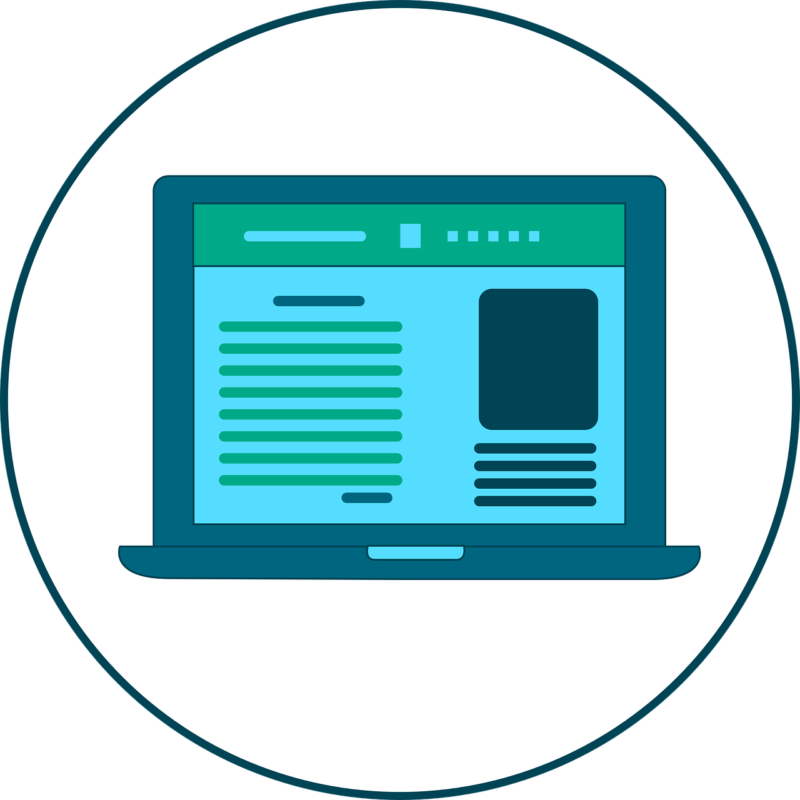
・全体の構成
・シート①:お客様一覧
・シート②:お客様の詳細
・リンクの活用
では、早速、エクセルでの訪問管理の方法を以下の順で紹介します。ここで紹介するのは一例ですので、自分にとってやりやすいようにアレンジしてみてください。
全体の構成
まず、全体の構成からです。シートは2種類作りましょう。一つは、お客様の一覧表を作ります。もう一つはお客様ごとの詳細が書かれたシートです。
お客様一覧には、連絡先や初回訪問日時や今の状況を簡単に書きましょう。特に、今取るべきアクションがあるのかどうかはここをみて把握できるようにしましょう。
お客様詳細のシートは、訪問時の議事録ややるべきことの詳細を書きます。また、簡単な会社の情報や競合の情報も入れるといいでしょう。
お客様詳細のシートはできるだけA41枚で収まる範囲に書くことが重要です。なぜなら、印刷をして次回打ち合わせにもっていきやすいからです。事前に把握するためにも、訪問する前の移動中に復習も可能です。
簡単に確認できることに重点を置くと、よりシンプルにわかりやすくまとめることが重要です。最初は難しいかもしれませんが、やっていくうちに慣れていくので、どんどん挑戦していきましょう。
それでは2種類のシートの中身について、紹介します。
シート①:お客様一覧
お客様一覧のシートの目的は、一目見て、現状の全体像を把握できるようにすることです。頻繁に更新する必要があります。ここを細かくすることで自分の仕事の整理にもつながるので一石二鳥になります。
一番左のセルには、お客様一覧とします。これまで訪問した営業先を上から順に入力し、新しく増えるときには、行の一番下に書くようにしましょう。時系列順に並べておくことで、記憶に残りやすくなります。
次に、右から順番に「担当者(役職)、電話番号、メールアドレス、初回訪問日時」を入力しましょう。基本的な情報を入れておくことで、急に連絡を入れたい際にも、この一ページを見るだけで、連絡先が分かります。いちいち、名刺を取り出し、探す必要もなくなります。
また、メールソフトのアドレス帳を使用すると同姓の担当者がいた場合、誤送信につながります。エクセルにまとめることで、社名、担当者名が一発でわかりますので、誤送信対策にもなります。
さらに入れるべき情報としては、「初回訪問日、客先のニーズ、現在の状況、アクション」を入力しましょう。入力する内容は、シンプルにしましょう。おススメとしてはリストを使ってプルダウン形式にすることです。
例えば、ニーズであったら、「製品名やサービス名」がいいでしょう。現在の状況であったら、「客先返答待ち、見積もり提出待ち、見積もり提出中、発注待ち、発注済み、次回発注待ち」など自分の営業スタイルに合わせたリストを作りましょう。
最後に「年間(月間)売上見込み、粗利率(額)見込み」を入力しましょう。これは、客先の取引規模を確認するために入れておきましょう。規模で対応を変えてはいけませんが、規模が大きければ大きいほど、重要度が増すのは事実です。
シート②:お客様の詳細
お客様の詳細シートの目的は、お客様一覧で書いた内容の詳細を確認するためのシートです。こちらは、A4裏表1枚でまとまる形で書きましょう。なぜなら、お客様を訪問する際に、移動中の確認用の資料として、持てるからです。
また、A4裏表一枚だと入れられる情報量が限られます。そのため、必要な情報だけ抜き取り、まとめる必要があります。これは前回の内容や事前の調査内容の復習になり、より良い準備をして、次回の営業に望めます。
では、どのようなことを書いていくべきなのかを解説します。まず、表面には基本的な情報を書いていきます。そして、裏面には、事前の調査内容や前回打ち合わせ時の内容をまとめておきましょう。特に、再度訪問のお客様については、宿題事項とその回答を書くことを忘れないようにしましょう。
お客様詳細シート表面の書き方
まず、表面についての詳細です。まず、企業名、社長名、資本金、事業所の所在地、担当者の情報は書きましょう。住所に関してはメインで尋ねる住所の地図を載せてもいいかもしれません。
メーカー営業の場合、仲介する商社名と担当者を入れましょう。そして、ニーズの詳細を書きましょう。わからない場合は空欄でも構いませんが、予想を書いてみるのもいいです。また、ニーズの下に欄を設けて、お客様の競合他社を調べて書いておくと業界のこともわかります。
また、欄に余裕があれば、担当者からの雑談で気になった点を残しておくことがいいでしょう。それを事前に確認しておいて、次回訪問時に尋ねるだけで、「この人はよく話を聞いてくれているな」と印象アップになります。
お客様詳細シート裏面の書き方
裏面は、上中下3段落に分けましょう。一番上には、事前の調査内容を書きましょう。具体的には、問い合わせの場合は問い合わせ内容、飛び込みの場合は、自分が飛び込みで営業しようとした理由を書きましょう。
中段には前回までの打ち合わせ内容を書きましょう。初回の場合は空欄にしましょう。また、内容の打ち合わせが何日にされたものなのかを書いておく必要があります。
ここで、打ち合わせを重ねる中で内容が変わることがあると思います。その場合、二重線で消して、残すようにしましょう。
下段には、次回打ち合わせまでの宿題事項や今後の進行を書いていきましょう。また、次回打ち合わせに必要なリストを作っておけば、忘れ物などもなくなるでしょう。
初回の打ち合わせの時には必要なものリストを作りましょう。持っていくものだけでなく、用意しておく資料や調査しておくべき内容も書いておくとよりよいでしょう。
そして、欄外には欄内から削除した内容をまとめておくといいでしょう。これはあくまで復習用なので、必要がないと感じたらできる限り消していきましょう。
リンクの活用
リストが増えていくとシートが増えていくのでリンクを活用しましょう。社名のところにリンクをつけることで、一気にそのシートに飛べるようにする方法を紹介します。なお、紹介する方法はエクセル2013の手順になります。
まず、リンクしたい社名のセルを選択します。その後、リボンから「挿入」を選びます。そこで、「リンク」を選ぶと、ハイパーリンクの編集というウィンドウが開きます。
そのウィンドウの左の上から2番目に「このドキュメント内」というところを押し、「セルの範囲」でリンク先にするシートを選択しましょう。「OK」を押せば、リンクが出来上がります。
他にも期日が来たら、色を付けてくれるなど、エクセルにはいろんな機能がありますので、調べてみましょう。
エクセルで管理するメリット

・ファイル一つで管理できる
・情報が共有しやすい
・便利な機能が多い
・情報漏えいのリスクが低くなる
現在、訪問管理を手帳やノートを使用されている人もいると思います。それをエクセルに管理しなおすのは面倒ですよね。しかし、エクセルにすることであなたの管理は非常に楽になります。では、エクセルで管理するメリットについて解説していきます。
ファイル一つで管理ができる
なんといってもファイル1つで管理できるというのが最大のメリットです。手帳やノートだと、打ち合わせごとにページが増えていき、すぐに次の手帳やノートに変えることになります。すると、「あの打ち合わせはどのノートだっけ」となることがあります。
エクセルであれば、客先が増えてもシートを増やすだけですみます。また、お客様一覧があれば、自分が持っているお客様の数や状況も簡単に把握でき、更新も簡単です。
探す手間も短縮できるので、その時間を他の仕事に回せば、業務効率も上がります。空いた時間を自己啓発に費やすことだって可能です。
情報が共有しやすい
エクセルファイルで作れば、名前を付けてたり、項目を用意するだけで他の人が見ても一目でわかります。メモ帳やノートであると、書き方や書かれているページを把握しているのは本人だけです。
その場合、他の人に情報を渡すときにわかりにくく、効率が下がります。営業で他の人に情報を渡したくないという方もいるかもしれません。しかし、情報を共有することで業務効率は上がります。
便利な機能が多い
エクセルは業務効率を上げるための機能がたくさんあります。すべてを把握している人はほとんどいないくらいではないでしょうか。
その中でも、私がおススメする機能を紹介します。
・ハイパーリンク(挿入リボン)・・・お客様一覧から詳細シートに一気に飛ぶことができる
・条件式書式(ホームリボン)・・・期日が来たら、セルの色を変えたりする。
・データの入力規制(データリボン)・・・リストを用いて、プルダウンで選ぶことができる。
ここでは私が使用している3つを紹介しました。全部、リボンの中にありますので、探してみてください。エクセルには他にもたくさんの機能があります。もし、「不便だからこうしたいな」というのがありましたら、検索をかけてみるとやり方が紹介されていることがあるかもしれませんよ。
情報漏洩のリスクが低くなる
ノートで管理している方で、そのノートを打ち合わせの際に広げていることありませんか。その時に、他社の情報が書いてあることありませんか。その場合、他社の情報が相手に見えてしまうことがあります。
もちろん、先方は見る気はないとは思いますが、書いてあったら気になってしまいますよね。また、何かの拍子に他のページが見えてしまい、それが重大な情報の場合である可能性もあります。
そんなリスクを下げるためにもエクセルで管理し、詳細シートを用意しておくことで、訪問する客先のことしか相手には見えません。つまり、他の営業先の情報がうっかり見えてしまうというリスクを減らすことができます。
しかし、同日に行く営業先のシートが見えてしまったり、メモに使っているノートが見えてしまうということはあります。あくまで、可能性を下げるだけで、完全に防ぐためのツールにはなりえませんのでご注意ください。
エクセル管理での注意点
エクセルでの管理は便利ですが、その反面、注意するべき点があります。その注意点とは
・頻繁に更新する
・バックアップを必ず取る
の2点です。
それでは、詳しく解説していきます。
頻繁に更新する
エクセルでの管理は頻繁に更新する必要があります。古い情報のまま放っておいたら、いつ更新して、今の状況が本当に正しいのかわからなくなります。
お客様を尋ねたら、すぐに更新するようにしましょう。少し手間には感じるかもしれませんが、人の記憶は時間が経てば薄くなってしまいます。
濃い情報を常に載せておくようにしましょう。また、更新日はシートの右上に書くようにしましょう。そうすることで、自分の記憶と重ねることも容易になります。
バックアップを必ず取る
パソコンで管理していると、急に動かなくなったり、壊れたりしたときにデータが見れなくなってしまいます。すると、せっかく作ったリストが無くなってしまいます。
なので、外部のハードディスクやUSBメモリにバックアップは定期的に取るようにしましょう。また、消えて、一から作り直すのは嫌ですよね。
過去の貴重な情報もなくなってしまいますので、大きな財産を失ってしまいます。なので、バックアップは絶対に取るようにしましょう。
まとめ
営業の訪問管理をエクセルで行う方法とメリット、注意点を解説しました。今、紙ベースで管理している人にとって、いきなり、エクセルに切り替えるのは難しいかもしれません。しかし、エクセルに切り替えれば管理が非常に楽になります。
また、たくさんの情報量を一つにまとめることができます。予習、復習やアクション管理なども一目で行うことができます。そのため、業務効率が格段に上がります。
今までのものをいきなり移行するのは難しいかもしれません。でも、時間を作って少しずつ移行していけばきっと自分なりの使いやすいファイルが出来上がるはずです。
まずは、挑戦してみてはいかがでしょうか。


